Administrar un grupo en la herramienta Conversaciones
Objetivo
Modificar un grupo existente dentro de la herramienta Conversaciones en Procore.
Fondo
Cuando crea un grupo en la herramienta Conversaciones, está creando una conversación grupal que le permite enviar un mensaje a los miembros designados del equipo al mismo tiempo. Consulte Crear un grupo en la herramienta Conversaciones. Estos mensajes grupales pueden ser vistos y respondidos por los miembros del equipo en la sección Grupos de la herramienta Conversaciones, organizados por proyecto.
Aspectos a tener en cuenta
- Permisos de usuario requeridos:
- Usuario de Procore con el privilegio "Crear y administrar grupo". Consulte Configurar acceso y ajustes para la herramienta Conversaciones.
Este permiso se puede establecer en "Administradores", "Empleados internos" o "Todos":- Si se selecciona "Administradores",necesita permisos de nivel "Administrador" para la herramienta Directorio a nivel proyecto o compañía.
- Si se selecciona "Empleados internos", debe estar marcado como empleado interno. Consulte ¿Cómo agrego a alguien como empleado de mi compañía?
- Si se selecciona "Todos",debe ser miembro del Directorio de la compañía.
- Usuario de Procore con el privilegio "Crear y administrar grupo". Consulte Configurar acceso y ajustes para la herramienta Conversaciones.
- Información adicional:
- Si la herramienta Conversaciones está configurada para permitir que solo los administradores creen y administren grupos, le recomendamos mantener al menos un administrador en un grupo para que pueda administrarse. Los usuarios administradores se muestran
(Admin)después de su nombre en la lista de selección de usuarios.
- Si la herramienta Conversaciones está configurada para permitir que solo los administradores creen y administren grupos, le recomendamos mantener al menos un administrador en un grupo para que pueda administrarse. Los usuarios administradores se muestran
Pasos
- Navegue hasta la herramienta Conversaciones (haga clic en el icono de las conversaciones
 en el menú superior de Procore).
en el menú superior de Procore). - En la sección "Grupos", haga clic en el grupo que desea administrar.
- Haga clic en Administrar grupo.
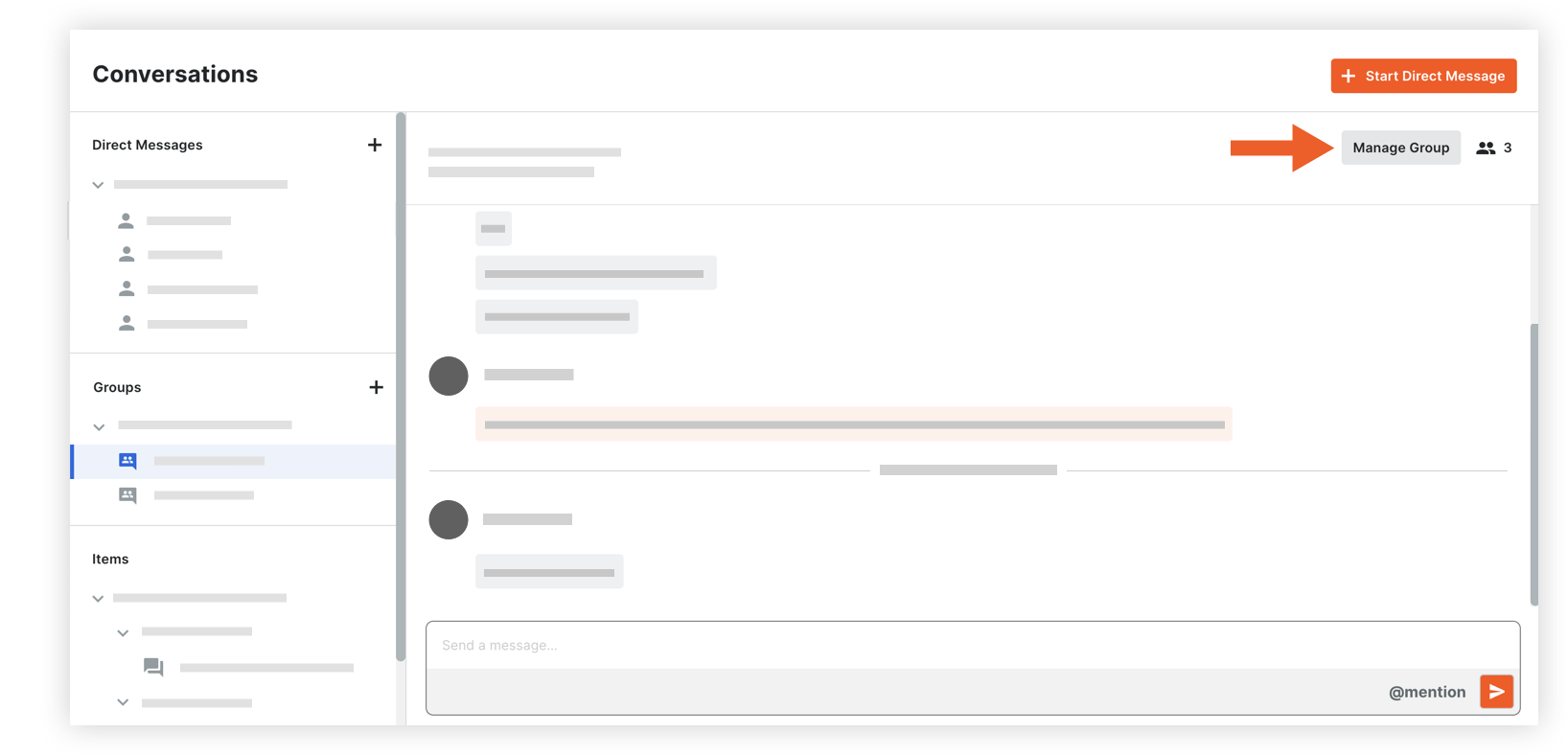
- La siguiente información se puede modificar:
- Nombre del grupo: edite el nombre del grupo si es necesario.
- Miembros del equipo: administre la lista de miembros del equipo según sea necesario:
- Para agregar usuarios: Haga clic en el menú para ver la lista de usuarios del proyecto. Seleccione los usuarios que desee agregar al grupo.
Nota: Si su proyecto tiene grupos de distribución, puede seleccionar uno para agregar automáticamente a todos los miembros de ese grupo al grupo. Consulte Agregar un grupo de distribución al directorio de proyectos. - Para eliminar usuarios: haga clic en el icono x en el nombre del usuario.
- Para agregar usuarios: Haga clic en el menú para ver la lista de usuarios del proyecto. Seleccione los usuarios que desee agregar al grupo.
- Haga clic en Guardar cambios.

